华为nova7pro怎么投屏到电视 华为nova7pro投屏到电视的方法
近日有一些小伙伴咨询小编关于华为nova7pro怎么投屏到电视呢?下面就为大家带来了华为nova7pro投屏到电视的方法,有需要的小伙伴可以来了解了解哦。
华为nova7pro怎么投屏到电视 华为nova7pro投屏到电视的方法

1、首先华为nova7手机和智能电视的网络必须为同一个局域网,然后找到“设置”打开它;
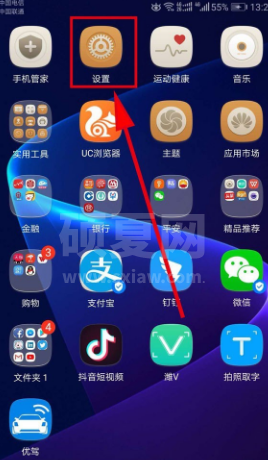
2、在“设置”里找到“设备连接”,打开它;

3、在“设备连接”里找到“多屏互动”,打开它
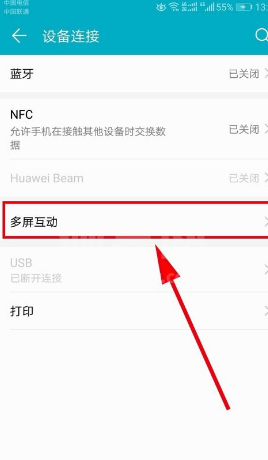
4、系统自动搜索局域网内的智能设备,找到需要投屏的电视上,点击连接,以暴风电视为例。
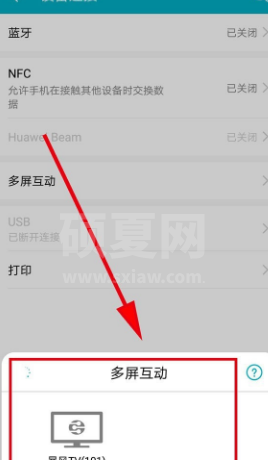
5、连接成功后,电视上会显示“您的手机已成功连接电视”,表示手机和电视连接成功。

6、在手机上找到视频,打开它,会发现它的上面有一个按钮,点击这个按钮,并播放该视频。

7、这个时候电视上就会同步插入该视频了。

以上就是给大家分享的全部教程,更多精彩教程尽在下载之家!
